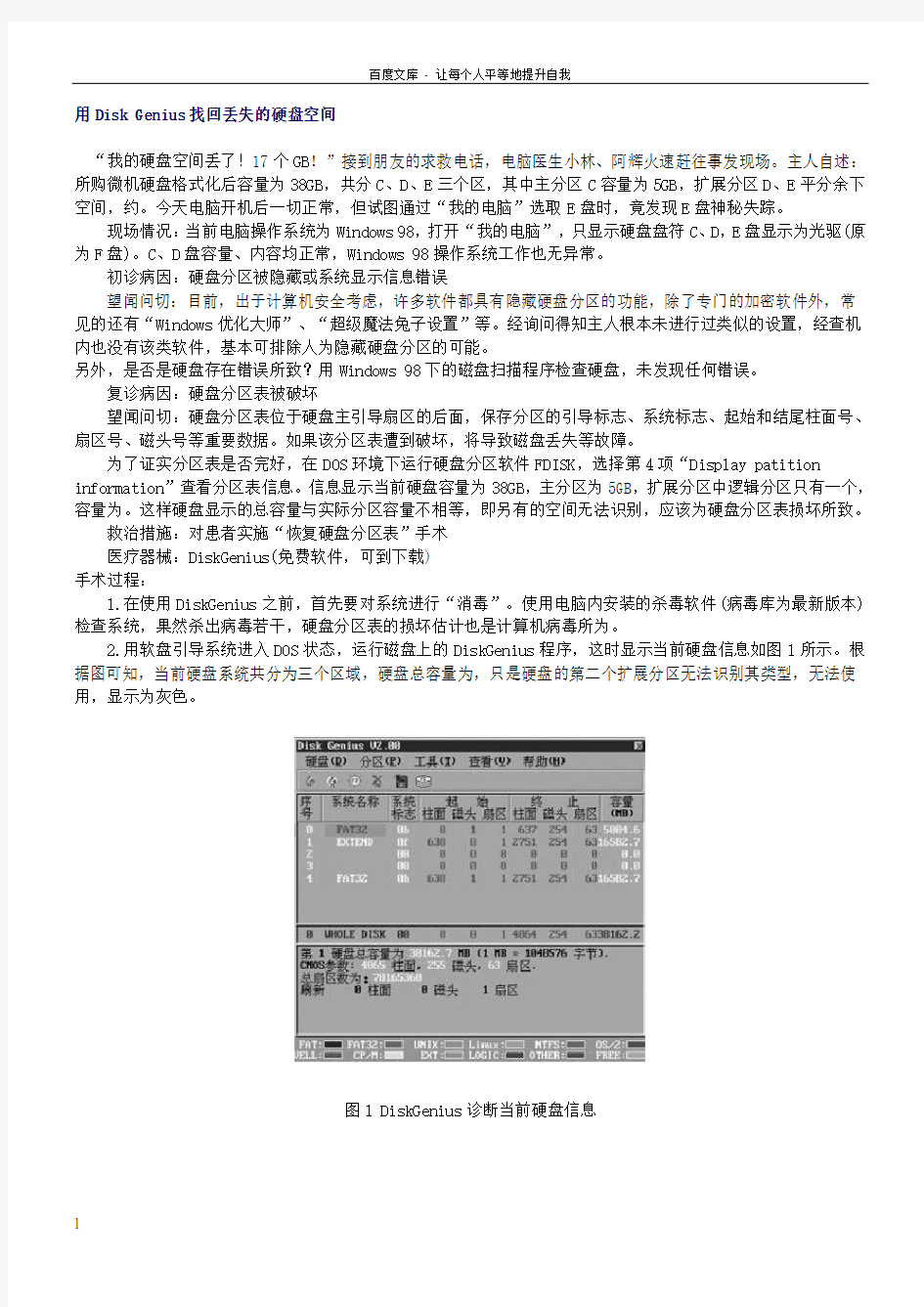
用DiskGenius找回丢失的硬盘空间
- 格式:doc
- 大小:169.50 KB
- 文档页数:8
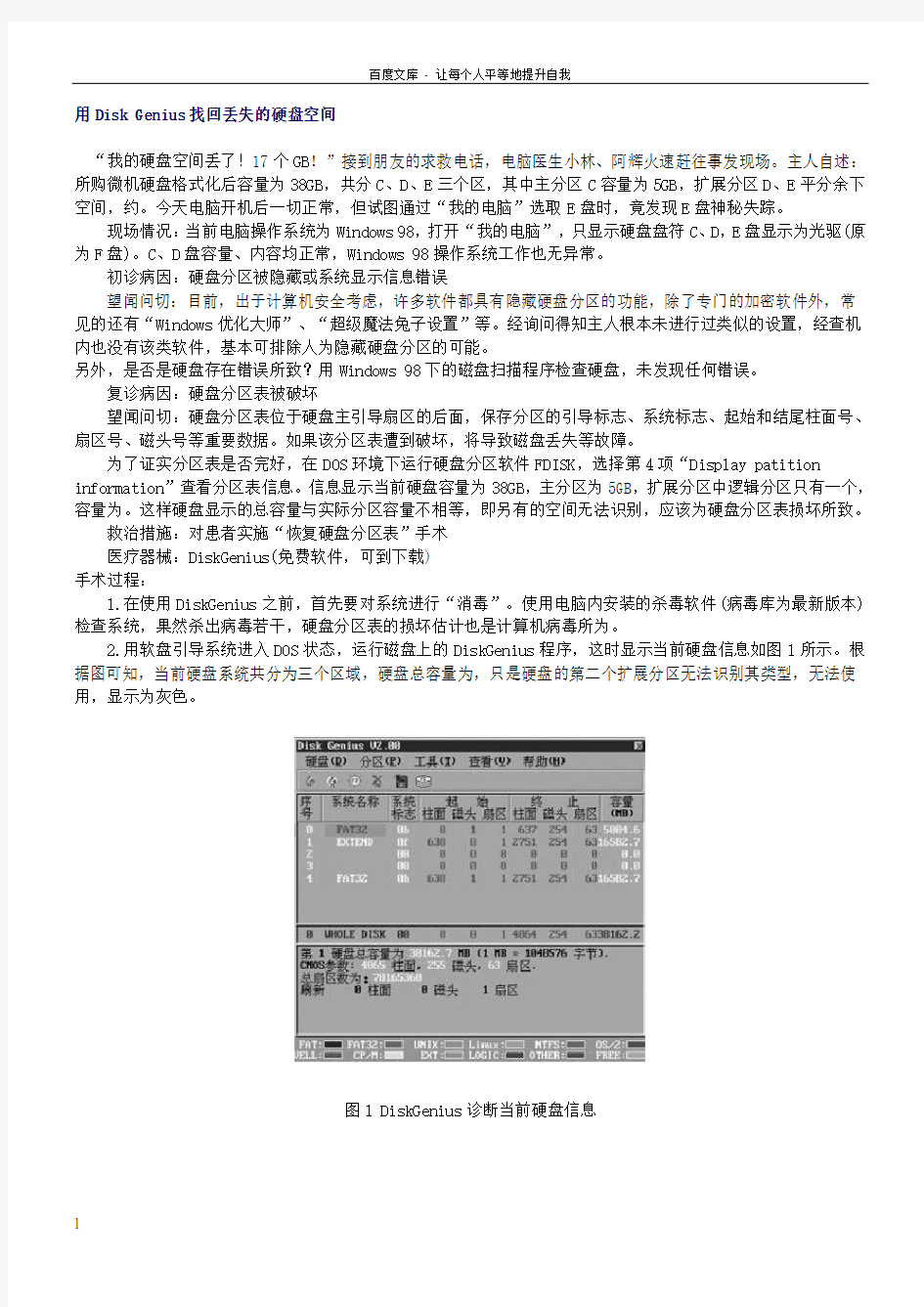
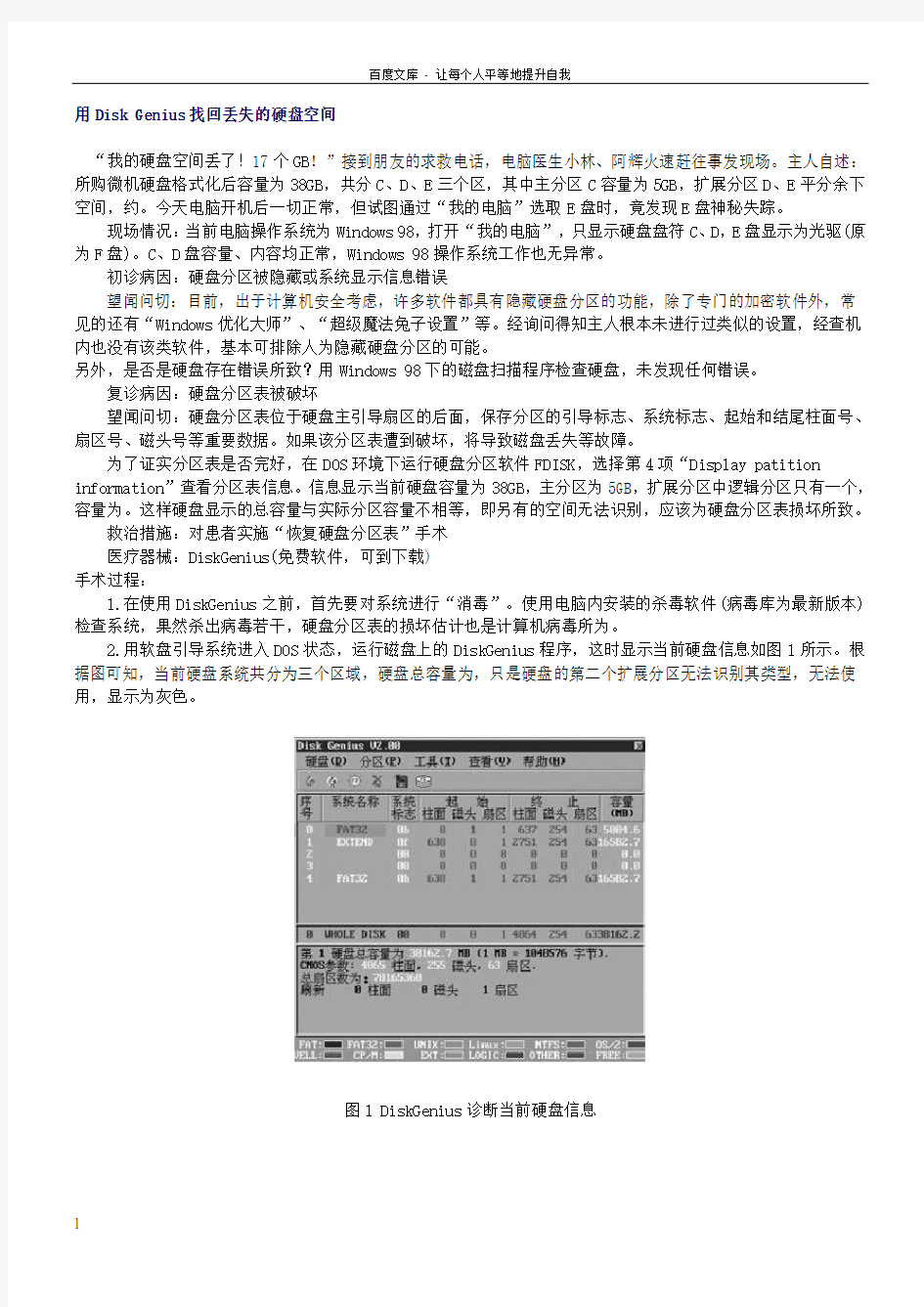
用Disk Genius找回丢失的硬盘空间
“我的硬盘空间丢了!17个GB!”接到朋友的求救电话,电脑医生小林、阿辉火速赶往事发现场。主人自述:所购微机硬盘格式化后容量为38GB,共分C、D、E三个区,其中主分区C容量为5GB,扩展分区D、E平分余下空间,约。今天电脑开机后一切正常,但试图通过“我的电脑”选取E盘时,竟发现E盘神秘失踪。
现场情况:当前电脑操作系统为Windows 98,打开“我的电脑”,只显示硬盘盘符C、D,E盘显示为光驱(原为F盘)。C、D盘容量、内容均正常,Windows 98操作系统工作也无异常。
初诊病因:硬盘分区被隐藏或系统显示信息错误
望闻问切:目前,出于计算机安全考虑,许多软件都具有隐藏硬盘分区的功能,除了专门的加密软件外,常见的还有“Windows优化大师”、“超级魔法兔子设置”等。经询问得知主人根本未进行过类似的设置,经查机内也没有该类软件,基本可排除人为隐藏硬盘分区的可能。
另外,是否是硬盘存在错误所致?用Windows 98下的磁盘扫描程序检查硬盘,未发现任何错误。
复诊病因:硬盘分区表被破坏
望闻问切:硬盘分区表位于硬盘主引导扇区的后面,保存分区的引导标志、系统标志、起始和结尾柱面号、扇区号、磁头号等重要数据。如果该分区表遭到破坏,将导致磁盘丢失等故障。
为了证实分区表是否完好,在DOS环境下运行硬盘分区软件FDISK,选择第4项“Display patition information”查看分区表信息。信息显示当前硬盘容量为38GB,主分区为5GB,扩展分区中逻辑分区只有一个,容量为。这样硬盘显示的总容量与实际分区容量不相等,即另有的空间无法识别,应该为硬盘分区表损坏所致。
救治措施:对患者实施“恢复硬盘分区表”手术
医疗器械:DiskGenius(免费软件,可到下载)
手术过程:
1.在使用DiskGenius之前,首先要对系统进行“消毒”。使用电脑内安装的杀毒软件(病毒库为最新版本)检查系统,果然杀出病毒若干,硬盘分区表的损坏估计也是计算机病毒所为。
2.用软盘引导系统进入DOS状态,运行磁盘上的DiskGenius程序,这时显示当前硬盘信息如图1所示。根据图可知,当前硬盘系统共分为三个区域,硬盘总容量为,只是硬盘的第二个扩展分区无法识别其类型,无法使用,显示为灰色。
图1 DiskGenius诊断当前硬盘信息
3.选择菜单“工具→重建分区表”,这时弹出信息提示要对现有硬盘分区表进行备份,点击“继续”进入下一步。
图2搜索方式选择
4.弹出提示框(图2),提示用户采用哪种方式进行搜索,选择“自动方式”。
图3找回丢失的分区表
5.不到一秒的时间,屏幕提示“分区表重建完毕,存盘后生效”。这时再看硬盘信息数据(如图3),图1中灰色的扩展分区已经被识别为FAT32分区,丢失的分区找到了。
6.存盘退出后,进入Windows 98系统,打开“我的电脑”。这时看到E盘已经失而复得,打开E盘查看其中的内容,电脑中原来保存的各种资料完好无损,程序运行正常,手术成功。
电脑医生提示:用户在使用微机时除了加强防毒意识外,还要加强重要数据的备份工作。另外,适当地掌握一些数据修复工具的使用方法,更有助于进行自救。
电脑剩下一个分区C恢复硬盘分区及数据DiskGenius 最新中文版+恢复教程
最近经常看到网友们抱怨由于操作不当,使用GHOST恢复系统后分区不见了,机也死了,几年辛辛苦苦收藏的东东也不见了,在新手求助区几乎天天都有人上网求助,jujumao的高手大侠们整天忙于新产品的开发,不可能有更多时间及时一一解答网友们的所提出的问题,因此我在网上收集了一些小软件和他人的一些经验把它整理做了一本电子书,由于时间匆忙制作的比较粗糙,但还是可以对付使用,希望对大家有所帮助,做的不好班门弄斧大家见谅了,批评指正!
以下是一个高手的处理这类事故的经过:
几乎每一个使用计算机的用户都有错误操作计算机的时候,从某种意义上说,数据丢失的危险具有一定的必然性、普遍性和偶发性。笔者撰写本文的目的就在于让更多的计算机用户能够用最少的时间来做更有效的事情。
笔者的一位朋友是一位喜欢捣弄计算机的超级Cfan。前不久,由于他的系统变得“千疮百孔”,于是使用Ghost将以前做好的系统镜像还原,进入Dos后 ,一阵快速点击Local/Disk/From Image......呵呵,不用说大家也知道发生了什么事,他的世界开始一片黑暗,死机、重启找不到硬盘,于是重装Win98,经过焦急而漫长的等待,Win98终于出现了,可是打开“我的电脑”......傻眼了!只剩下一个和原先一样大的2G的C盘,D、E、F三个分区全都无影无踪了,那上面可存着他好几年的心血哪,什么软件、游戏、动画、文章、还有......他已经不敢再想下去,他的“世界开始下雪”。
看来,这虽一个典型的因误克隆操作而导致分区表损坏的事例。在笔者赶到之前,这位仁兄已经试用了Disk Edit、Debug、Easyrecovery等工具,可不是操作复杂、需要很专业的知识就是得一个一个文件地恢复出来,天哪!那上百、上千MB的文件得花上多少时间呀!况且那2G的C盘根本无法容纳。其实,完全不必这么麻烦、也用不着如此紧张,只要重建损坏的分区表就一切OK了!那就快请出咱们的主角——一款小巧(只有108k)而功能强大的硬盘维护工具Diskgenius吧!(Norton 2002实用工具集中有,也可在各大软件网站下载得到。)
好了,现在我们来看看Diskgenius是如何通过几千简单的步骤将丢失的分区找回来的。
1、运行Diskgenius,记住一定要在纯Dos下运行、这样你后面做的工作才会生效,运行后它会自动检测当前硬盘并将每个分区的信息详细提供给你(如图1(按顺序))。
左边柱形图表示硬盘、有几截就代表有几个分区,最下面深蓝色的是主分区,上面一大截灰色的是被误克隆后丢失的分区(现在变成了未分配区域),我们要做的工作就是把这一大截灰色区域恢复成原来的样子(正常是带网格的蓝色);右边的图表是硬盘及各分区的参数信息、非常明了。
2、在莱单栏点选“工具/重建分区”,Diskgenius便开始搜索并重建分区(如图2)。
此主题相关图片如下:
搜索过程可采用“自动方式”或“交互方式”,“自动方式”保留发现的每一个分区、“交互方式”对发现的每一个分区给出提示并由用户选择。
这里我们点选“自动方式”(如图3),
接下来出现搜索进度指示界面(如图4),
很快分区表重建就完成了(如图5),这时我们可以清楚地看到左边柱形图的灰色区域变成带网格的蓝色了,右边图表中是各分区的详细信息。“呀!那不是以前的分区吗?”这位仁兄兴奋地叫了起来,呵呵,别急,工作还没完呢!要让它生效就赶快点击“确定”吧。
此主题相关图片如下:
3、点选菜单栏“工具/重写主引导记录”(如图6),
Diskgenius一阵忙活,很快就将分区信息更改完毕(如图7),点击“重新启动”,一切OK!
此主题相关图片如下:
等熟悉的Windows桌面出现后,这位仁兄便迫不急待地打开“我的电脑”,呵呵、D、E、F盘全都回归了,再进去查看里面的文件,哇!全部毫发未损。
至此,一场数据恢复战就这样被Diskgenius轻松搞掂了。算算时间,整个过程只用了几分钟哦!
最后,笔者还想给各位提个醒:
(1)万一遇到此类情况时最好不要再往硬盘里写入数据
(2)平时做好备份工作。可将Diskgenius和分区表信息都备份到启动软盘上,以备不时之需。
(注:其它类似情况下的数据恢复操作类同。如果不能正常进入系统,可用启动软盘或光盘进入Dos后运行